Comment copier un élément d’une image pour l’insérer sur une autre photographie ?
Dans cette séquence, je vous apprends à sélectionner un élément d’une image pour pouvoir par la suite le copier et l’insérer sur une autre photo. Puisque cette technique demande vraiment de la précision et qu’elle est assez longue, je vous montre également une méthode pour enregistrer, les éléments que vous allez copier.
Détourer votre élément :
Commencez par ouvrir l’image avec l’élément à copier dans «PhotoFiltre 7». Après cela sélectionnez l’outil «Sélection» et l’outil «Polygone».
Pour plus de précision, réglez le pourcentage de zoom afin de zoomer sur l’élément à détourer.
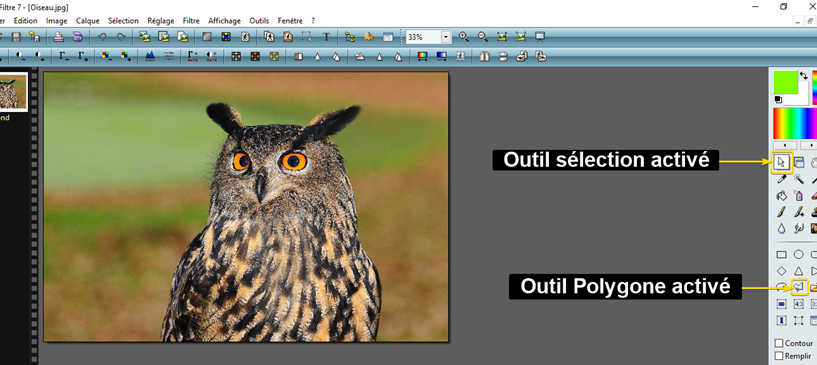
Maintenant vous devez débuter votre sélection sur l’image, pour cela cliquez-gauche (une fois) sur le bord de l’élément à détourer.

Après votre premier clic, un point de sélection est apparu à l’endroit précis où vous avez cliqué.
L’objectif est de sélectionner le contour de l’élément à détourer. Donc, il faut continuer vos clics avec précision, jusqu’à atteindre le point de départ.
Si toutefois vous faîtes une erreur en sélectionnant votre élément, il faudra cliquer-droit, puis utiliser le raccourci clavier Ctrl + D, afin de masquer la sélection erronée, cependant il faudra recommencer toute la sélection. Donc, prenez votre temps et soyez le plus précis possible.
Insérer votre sélection sur une autre image :
Une fois que vous avez fait le tour de l’élément à détourer, votre sélection apparait en surbrillance. Cliquez-droit sur la sélection : un menu contextuel apparait. Enfin, cliquez-gauche sur «Copier».
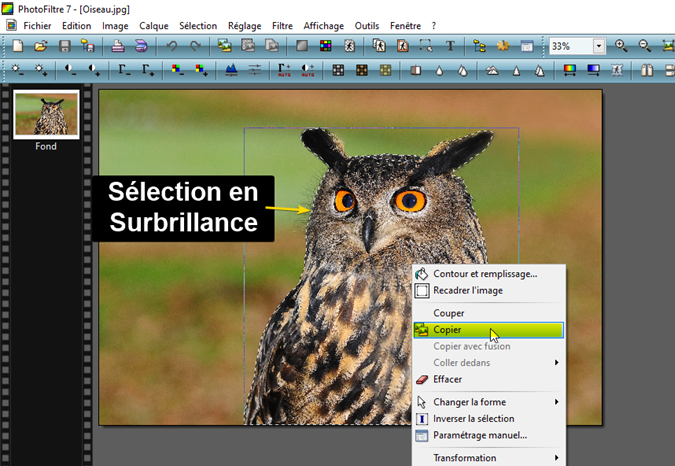
A présent, votre sélection est sauvegardée dans votre presse papier. Pour l’insérer sur une autre image, suivez ces étapes :
- Ouvrez l’autre image dans «PhotoFiltre 7»
- Cliquez-droit sur l’image
- Cliquez-gauche sur «Coller» dans le menu qui vient d’apparaitre.
Votre sélection sera insérée sur l’image. Pour redimensionner ou déplacer votre sélection : cliquez-droit sur «Calque 1» à gauche de l’écran puis sur redimensionner le calque.
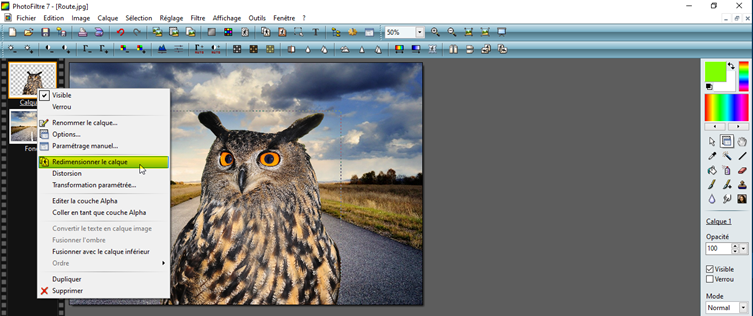
Une fois le calque redimensionné, cliquez-droit sur la sélection, puis cliquez-gauche sur «Valider»
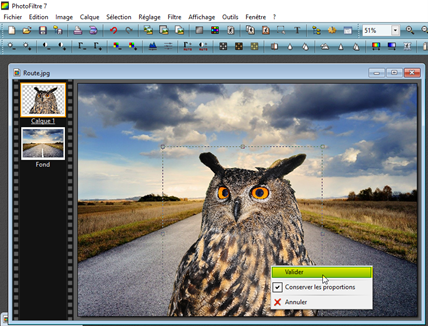
Vous pouvez désormais enregistrer votre montage.